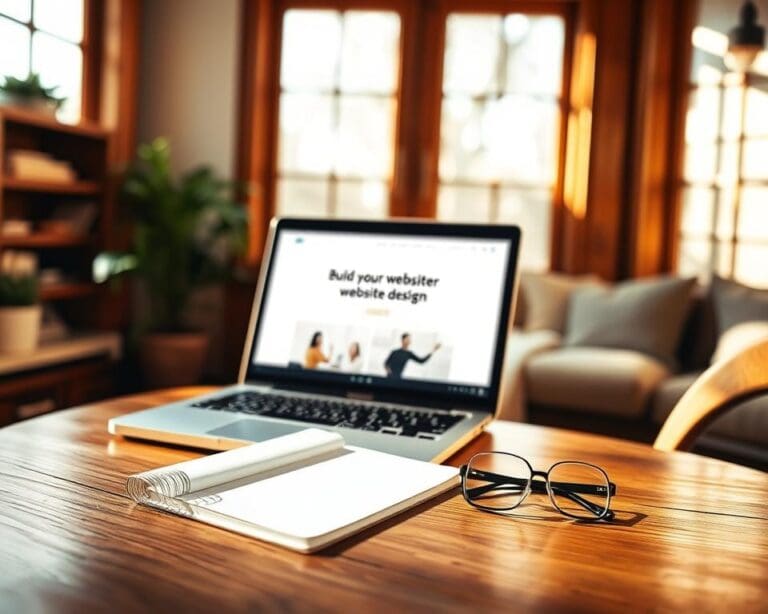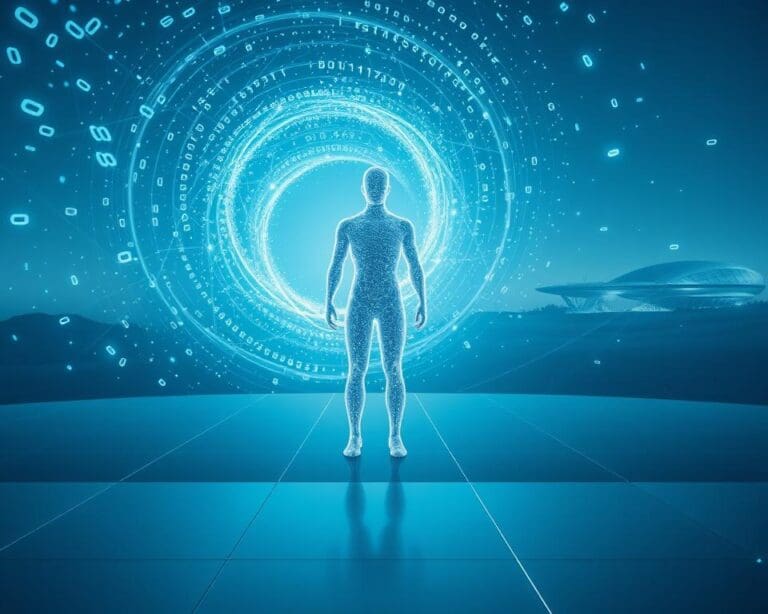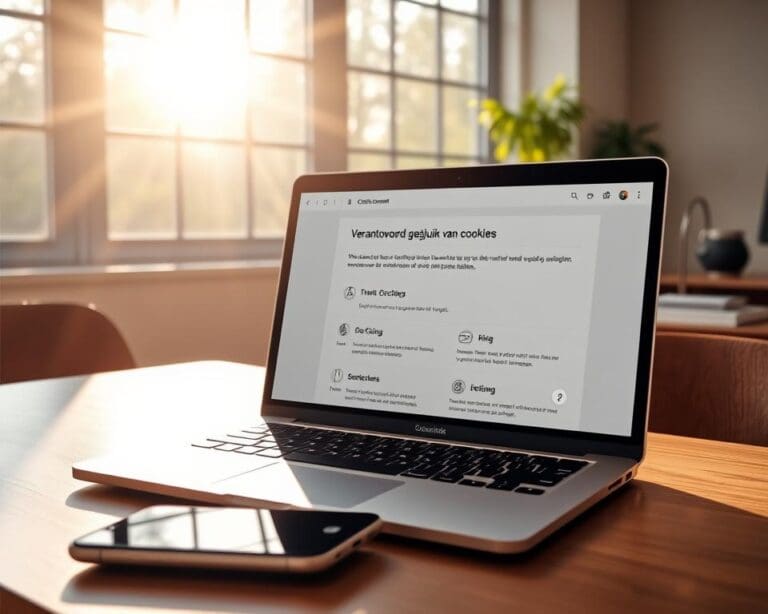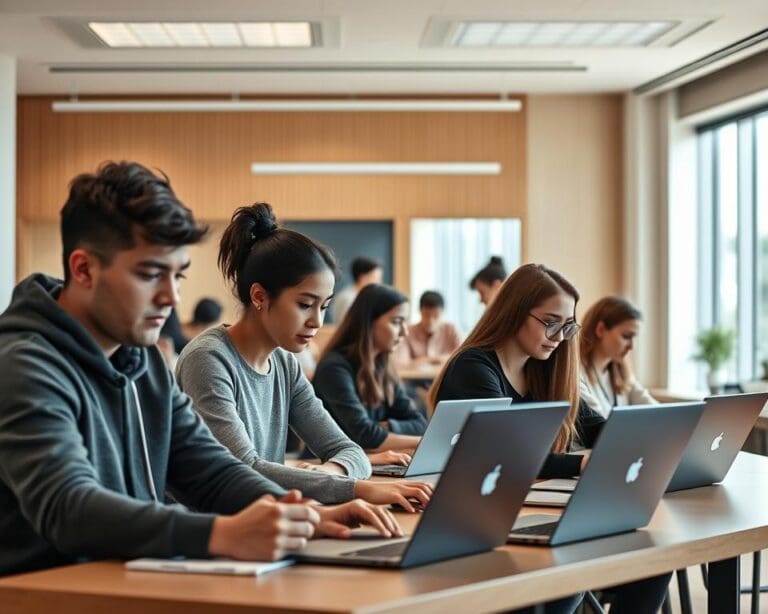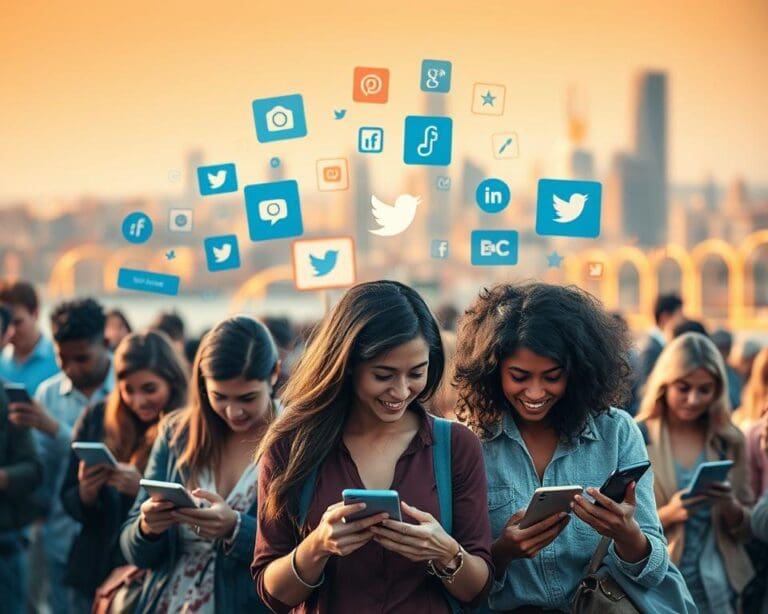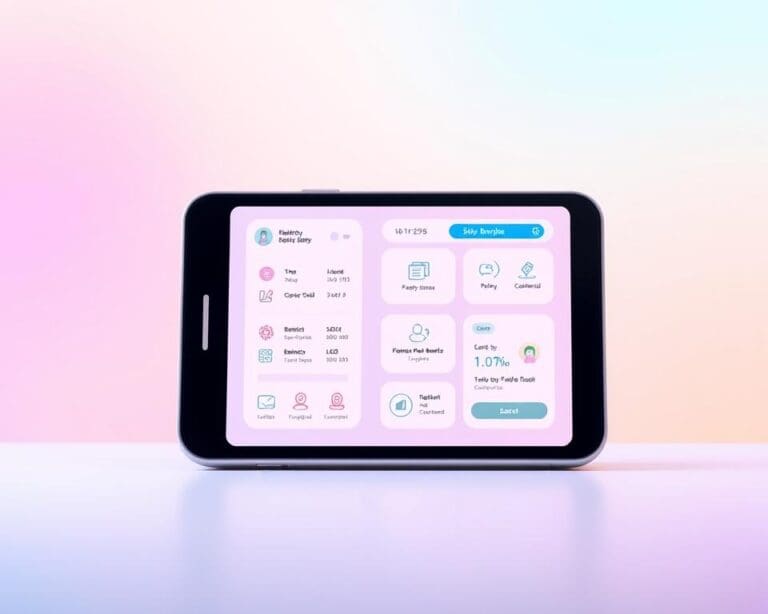In de huidige digitale wereld is het essentieel om de pc-prestaties te optimaliseren voor een efficiënte werking. Het verbeteren van de snelheid en reactiesnelheid van een computer kan bijdragen aan een aangenamere gebruikerservaring. Dit artikel biedt praktische tips en richtlijnen voor het verbeteren van de prestaties van een pc, met als doel een snellere pc te creëren. Door gemakkelijk uitvoerbare stappen te volgen, kunnen gebruikers hun computer optimaliseren en genieten van een verbeterde algehele werking.
Systeem- en software-updates
Regelmatige systeemupdates en software-updates spelen een cruciale rol in het optimaliseren van de prestatie van een pc. Ze zorgen ervoor dat de software goed functioneert en kan helpen bij het verhelpen van beveiligingslekken. Beveiligingupdates zijn noodzakelijk om de pc te beschermen tegen potentiële dreigingen. Het is essentieel om deze updates niet te negeren, want ze dragen bij aan een verbeterde beveiliging en prestatieverbetering van het systeem.
Waarom updates belangrijk zijn
Updates zijn belangrijk omdat ze nieuwe functies kunnen toevoegen, de stabiliteit van de software verbeteren, en bugs verhelpen die anders de prestaties van de pc kunnen beïnvloeden. Wanneer systeemupdates en software-updates worden uitgevoerd, wordt ook de beveiliging versterkt, wat het risico op malware of andere beveiligingsproblemen vermindert. De wijzigingen kunnen een enorme impact hebben op hoe een computer presteert.
Hoe je updates uitvoert
Het uitvoeren van updates kan eenvoudig zijn. Volg deze stappen om ervoor te zorgen dat de updates correct worden geïnstalleerd:
- Open het startmenu en ga naar de instellingen.
- Kies voor ‘Bijwerken en beveiliging’.
- Controleer of er nieuwe updates beschikbaar zijn voor zowel systeemupdates als software-updates.
- Als er updates zijn, klik dan op ‘Nu bijwerken’ om het proces te starten.
- Herstart de computer indien nodig om de installatie te voltooien.
Optimalisatie van de opstartprogramma’s
Opstartprogramma’s spelen een cruciale rol in de snelheid van de systeemopstart. Veel programma’s worden automatisch geladen wanneer de computer opstart, wat de opstarttijd aanzienlijk kan vertragen. Het identificeren van deze onnodige opstartprogramma’s is de eerste stap in de optimalisatie van de prestaties van de computer.
Opstartprogramma’s identificeren
Om opstartprogramma’s te identificeren, kan men gebruik maken van de taakbeheerfunctie in Windows. Dit biedt een overzicht van welke applicaties bij het opstarten worden geladen. Gebruikers kunnen het beste letten op programma’s die ze zelden gebruiken of die niet essentieel zijn voor hun dagelijkse werkzaamheden. Door deze programma’s te markeren, kunnen ze later worden aangepast voor betere prestatieoptimalisatie.
Hoe opstartprogramma’s te beheren
Het beheer van opstartprogramma’s kan eenvoudig worden gedaan via het taakbeheer. Men kan programma’s uitschakelen door met de rechtermuisknop op de lijst van geselecteerde applicaties te klikken. Een andere optie is om specifieke instellingen in het configuratiescherm te raadplegen voor een meer gedetailleerde controle. Deze handelingen zorgen ervoor dat alleen noodzakelijke programma’s worden geladen tijdens de systeemopstart, waardoor de opstarttijd vermindert en de algehele prestaties verbeteren.
Hoe verbeter je de prestaties van je pc?
Regelmatig onderhoud en schoonmaak van een pc zijn essentieel voor het behoud van optimale prestaties. Een schone en goed onderhouden computer voorkomt ongewenste problemen die de werking kunnen beïnvloeden. Zelfs een kleine hoeveelheid stof kan al leiden tot een verhoogde temperatuur, wat nadelige gevolgen heeft voor de levensduur van de componenten.
Belang van schoonmaak en onderhoud
Door aandacht te besteden aan schoonmaak en onderhoud, kan men de prestaties van de pc aanzienlijk verbeteren. Vuil en stof accumuleren vaak in de behuizing en op de ventilatoren, wat niet alleen de luchtstroom blokkeert, maar ook de kans op hardwarestoringen vergroot. Regelmatig systeemonderhoud helpt om deze problemen te minimaliseren.
Tips voor regelmatige controle
Een paar eenvoudige stappen kunnen al een groot verschil maken:
- Voer regelmatig een prestatiecheck uit om de gezondheid van de pc te beoordelen.
- Maak de ventilatoren en koelpats schoon om oververhitting te voorkomen.
- Controleer verbindingen en kabels op slijtage of schade.
- Gebruik softwaretools voor pc onderhoud om onnodige bestanden en programma’s te verwijderen.
Gebruik van een SSD
De overstap naar een Solid State Drive (SSD) kan een wereld van verschil maken voor de prestaties van een computer. Deze opslagoplossing biedt talloze voordelen ten opzichte van traditionele harde schijven. Van snellere opstarttijden tot verbeterde laadtijden van applicaties, de prestatieverbetering is opmerkelijk. Een SSD maakt gebruik van flash-geheugen, wat zorgt voor een snellere toegang tot gegevens en minder energieverbruik. Dit maakt de SSD niet alleen efficiënter, maar ook betrouwbaarder in langdurig gebruik.
Voordelen van een Solid State Drive
Het gebruik van een SSD biedt verschillende voordelen, zoals:
- Snellere gegevensoverdracht: SSD’s bieden hogere leessnelheden in vergelijking met traditionele harde schijven.
- Betere energie-efficiëntie: Een Solid State Drive verbruikt minder stroom, wat bijdraagt aan een lagere energiekosten.
- Verhoogde betrouwbaarheid: Met geen bewegende delen zijn SSD’s minder gevoelig voor fysieke schade.
- Langere levensduur: De levensduur van een SSD is doorgaans langer door de robuuste technologie die gebruikt wordt.
Installatie en migratie naar een SSD
De installatie van een SSD is een relatief eenvoudig proces, vooral met de juiste stappen en voorbereiding. Hier is een korte gids voor het migreren naar een Solid State Drive:
- Maak een back-up: Zorg ervoor dat alle belangrijke gegevens zijn geback-upd voordat je begint.
- Kies je SSD: Selecteer de juiste capaciteit voor jouw opslagbehoeften.
- Verwijder de oude schijf: Open de behuizing van de computer en verwijder de traditionele harde schijf.
- Installeer de SSD: Plaats de SSD in de behuizing en sluit deze aan op de juiste poorten.
- Systeem migratie: Gebruik software om je besturingssysteem en bestanden naar de nieuwe SSD te migreren.
RAM-upgrades en geheugenbeheer
Bij het verbeteren van de prestaties van een computer speelt de hoeveelheid RAM een cruciale rol. Wanneer men moet overwegen om de RAM upgrades te maken, komt het erop aan goed bewust te zijn van de situatie. Een tekort aan computergeheugen kan leiden tot aanzienlijke vertragingen, vooral tijdens intensieve taken zoals gamen of videobewerking. Het is belangrijk om te evalueren of de huidige configuratie voldoende is voor de eisen van de specifieke toepassingen.
Wanneer te upgraden?
De beslissing om te upgraden hangt vaak af van de taken die men uitvoert. Voor gebruikers die regelmatig meerdere toepassingen tegelijkertijd gebruiken of zware software draaien, is het doorgaans tijd om te overwegen meer RAM aan te schaffen. Een paar signalen om op te letten zijn:
- Langzame reactietijden tijdens het multitasken.
- Frequent verschijnen van foutmeldingen gerelateerd aan onvoldoende geheugen.
- Systems haperingen tijdens het gebruik van grafisch zware applicaties.
Hoe het geheugen efficiënt te beheren
Een goed geheugenbeheer kan de algehele prestatie verbetering van een systeem optimaliseren. Het is mogelijk om verschillende technieken toe te passen, zoals:
- Het gebruik van taakbeheerprogramma’s om achtergrondprocessen te identificeren en te sluiten.
- Het uitschakelen van onnodige opstartprogramma’s om de laadtijden te verbeteren.
- Regelmatig controleren van de geheugenstatus met hulpprogramma’s, zoals Windows Taakbeheer of gespecialiseerde software.
Door actief te investeren in RAM upgrades en zorgvuldig geheugenbeheer, kan men de efficiëntie van zijn computer aanzienlijk verhogen.
Virussen en malware bestrijden
Het beschermen van een computer tegen virussen en malware is essentieel voor een veilige en goed functionerende digitale omgeving. Een goede verdediging begint met het kiezen van effectieve antivirussoftware die de computer kan beschermen tegen uiteenlopende bedreigingen. Deze software biedt verschillende functies, zoals realtime scanning, automatische updates en bescherming tegen phishing-aanvallen.
Effectieve antivirusprogramma’s
Er zijn verschillende betrouwbare antivirusprogramma’s op de markt die kunnen helpen bij het bestrijden van virussen en malware. Veelgebruikte opties zijn onder andere Norton, McAfee en Bitdefender. Deze programma’s zijn ontworpen om de beveiliging van de computer te optimaliseren en regelmatig nieuwe updates te ontvangen om de nieuwste bedreigingen aan te pakken. Het is belangrijk om een antiviruspakket te kiezen dat bij de specifieke behoeften van de gebruiker past, inclusief gebruiksgemak en ondersteuning voor meerdere apparaten.
Regelmatige scans uitvoeren
Naast het installeren van antivirussoftware is het uitvoeren van regelmatige scans van groot belang. Deze scans helpen bij het detecteren van eventuele virussen en malware die mogelijk over het hoofd zijn gezien. Het uitvoeren van scans kan wekelijks of maandelijks worden ingepland. Het is aan te raden om deze scans op een tijdstip uit te voeren dat de computer niet ander werk hoeft te doen, zodat de scans grondig kunnen lopen en geen prestaties van andere applicaties beïnvloeden. Door regelmatig te scannen, kan men een veilige omgeving behouden en potentiële problemen vermijden.
Schijfopruiming en defragmentatie
In de wereld van opslagbeheer zijn schijfopruiming en defragmentatie cruciale stappen voor het verbeteren van de prestaties van een pc. Deze processen helpen bij het opruimen van onnodige bestanden en het optimaliseren van de gegevensorganisatie op de harde schijf.
Wat is schijfopruiming?
Schijfopruiming is het proces waarbij ongewenste bestanden, zoals tijdelijke bestanden, systeembestanden en bestanden van programma’s die niet meer worden gebruikt, van de harde schijf worden verwijderd. Dit vrijmaken van ruimte is noodzakelijk voor optimale opslagbeheer en draagt bij aan een snellere toegang tot de bestanden die men wel nodig heeft. Het resultaat is een significante prestatieve verbetering van de computer, wat de algehele gebruikerservaring ten goede komt.
Defragmentatie uitleg en voordelen
Defragmentatie is het proces waarbij de bestanden die op de harde schijf zijn opgeslagen, opnieuw worden georganiseerd. Door bestanden in aaneengeschakelde blokken te plaatsen, kan de computer sneller gegevens ophalen. Dit heeft veel voordelen, waaronder:
- Versnelling van de opstarttijd van systemen.
- Snellere toegang tot programma’s en bestanden.
- Verbeterde duurzaamheid van de harde schijf dankzij minder mechanische beweging.
Het regelmatig uitvoeren van schijfopruiming en defragmentatie is essentieel voor iedereen die zijn of haar pc in optimale conditie wil houden. Met deze eenvoudige onderhoudstaken kan men de levensduur van de computer verlengen en genieten van een verbeterde algehele prestaties.
Ergonomie van de hardware
De ergonomie van de hardware is cruciaal voor een optimale pc-setup en kan aanzienlijk bijdragen aan het comfort van de gebruiker. Door de juiste indeling van apparatuur zoals monitoren, toetsenborden en muizen aan te nemen, kunnen vermoeidheid en ongemak worden verminderd. Een goed ingerichte werkruimte zorgt niet alleen voor beter gebruiksgemak, maar ondersteunt ook een efficiënter werkproces.
Bij het verbeteren van de werkruimteorganisatie is het belangrijk dat de monitor op ooghoogte wordt geplaatst en dat het toetsenbord en de muis binnen handbereik zijn. Dit voorkomt onnodige spierspanning en bevordert een gezonde werkhouding. Het investeren in ergonomische accessoires, zoals een verstelbare bureaustoel of een muismat met polssteun, kan ook een wereld van verschil maken in het dagelijks gebruik van de pc.
Een goede ergonomische setup kan niet alleen de prestaties van de computergebruiker verbeteren, maar ook de algehele productiviteit verhogen. Door aandacht te besteden aan de ergonomie van hardware wordt het aangenaam werken aan de pc een haalbaar doel voor elke gebruiker. Dit leidt tot een betere focus en een verminderd risico op blessuregerelateerde klachten, waardoor de pc een efficiënte en plezierige werkomgeving blijft.